CAD에서 좌표점을 빠르게 표시하는 방법
- coldplay.xixi원래의
- 2020-10-19 11:22:5566661검색
CAD에서 좌표점에 빠르게 라벨을 지정하는 방법: 먼저 좌표 라벨링 플러그인을 다운로드한 다음 [도구 - 응용 프로그램 로드]를 클릭하고 다운로드한 플러그인을 선택한 다음 마지막으로 팝업 대화 상자에서 [확인]을 선택하세요. 역 번호의 두 링크를 클릭하면 축의 교차점을 빈 공간에 그려서 결정할 수 있습니다.

캐드에서 좌표점을 빠르게 표시하는 방법:
1 먼저 Baidu에서 좌표 라벨링 플러그인을 다운로드하세요. 편집자가 이전에 다운로드한 적이 있고, 저도 찾기 전에 온라인에서 여러 개를 다운로드했기 때문입니다. 플러그인을 직접 온라인으로 다운로드한 후 압축을 풀고 쉽게 찾을 수 있는 곳에 보관하세요. 그런 다음 그림과 같이 CAD 도면을 열 수 있습니다. 그림에서 우리는 다음 네 단계를 수행합니다. 각 더미의 좌표에 레이블을 지정합니다
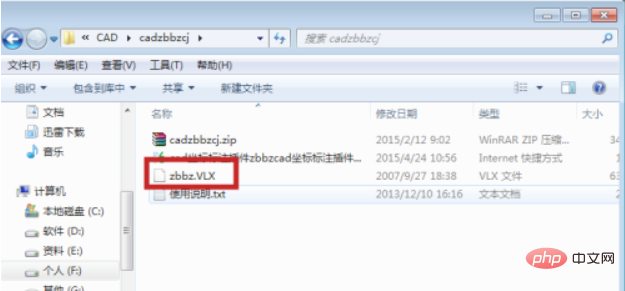
3. 그리기 막대에서 "응용프로그램 로드"를 클릭합니다
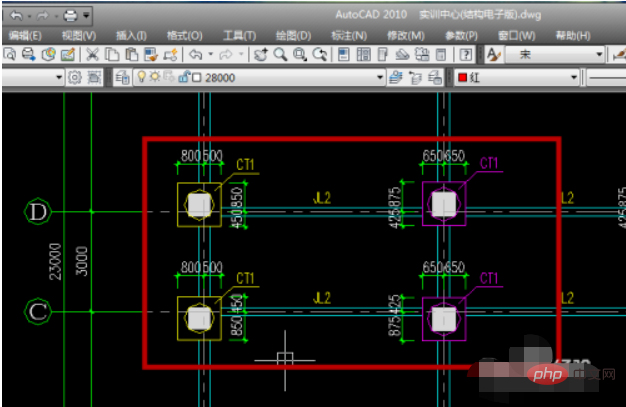
4. 명령 표시줄을 열고 "Enter" 키를 누릅니다.
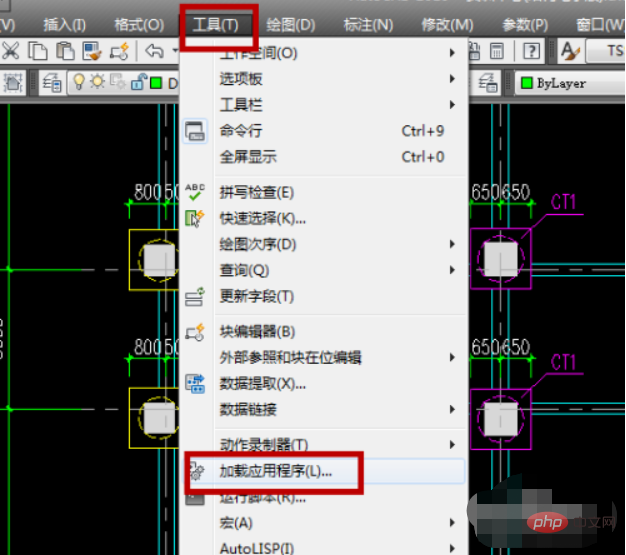
5. 팝업 "응용 프로그램 로드" 대화 상자에서 첫 번째 단계에서 다운로드한 "zbbz"를 찾습니다.
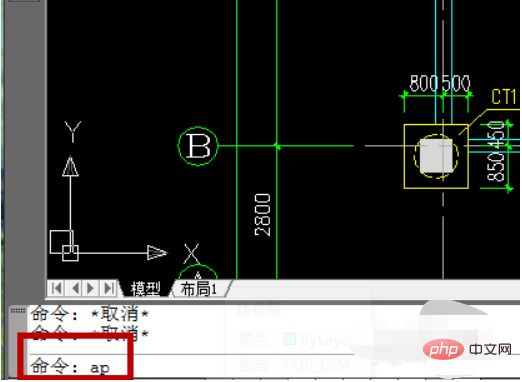
6. "를 "이름" 열에 입력하고 가운데의 "로드"를 클릭하면 하단의 명령 모음에 "로드 중입니다"라는 메시지가 표시되고 "응용 프로그램 로드" 대화 상자에서 "닫기"를 클릭합니다
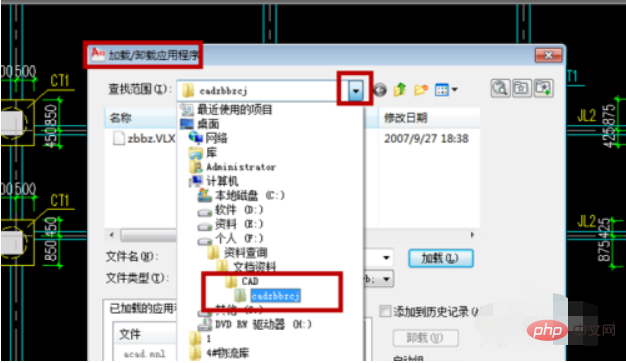
7 다음으로 주석을 달고 명령 모음에 "zbbz"를 입력한 다음 "Enter" 키를 누릅니다.
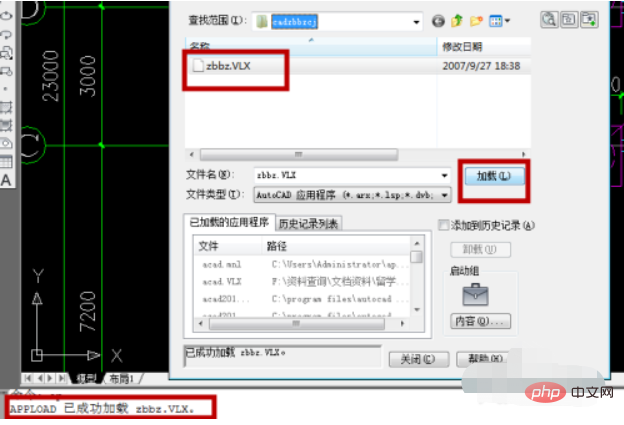
8 팝업 "좌표 라벨링" 설정 대화 상자에서 해당 속성을 확인한 다음 " OK"
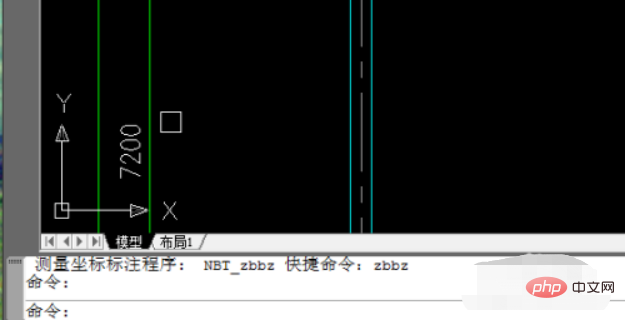
9. 그런 다음 역 번호에 있는 두 개의 링크를 클릭합니다. 그런 다음 확인을 위해 축의 교차점이 빈 공간에 그려집니다. 즉, 두 번의 클릭으로 파일의 좌표 라벨링이 완료됩니다
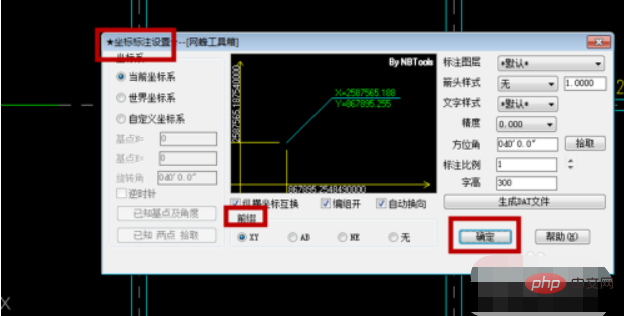
10. 다시 로드를 클릭할 필요 없이 다른 좌표에 연속적으로 직접 라벨을 붙일 수 있습니다
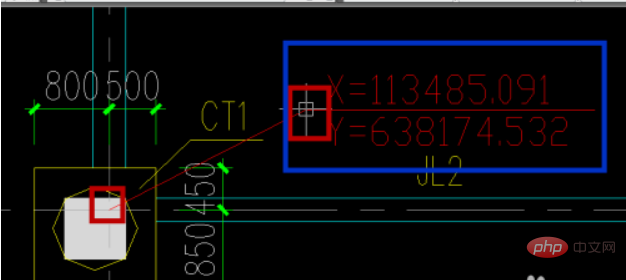
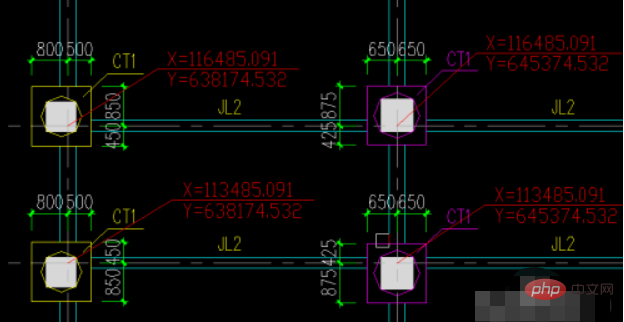 다른 프로그래밍에 대해 알고 싶다면 php training
다른 프로그래밍에 대해 알고 싶다면 php training
칼럼을 주목해주세요.
!
위 내용은 CAD에서 좌표점을 빠르게 표시하는 방법의 상세 내용입니다. 자세한 내용은 PHP 중국어 웹사이트의 기타 관련 기사를 참조하세요!

